
Facebook은 메뉴와 인터페이스를 좌우로 업데이트 할 수 있지만 그렇다고해서 프로세스에서 사용하기가 더 쉬워지는 것은 아닙니다. 열악한 메뉴 디자인과 모호한 용어로 인해 많은 경우 변경 (또는 변경 취소)이 매우 어렵습니다. 이전에 숨겨진 친구를 최전선으로 되돌려 독자가 뉴스 피드에 활기를 불어 넣는 데 도움이되는 내용을 계속 읽으십시오.
How-To Geek에게,
확실히 이것은 생사 문제는 아니지만 약간 실망스러운 문제입니다. 작년에 많은 페이스 북 친구들이 뜨거운 정치적인 내용을 계속 게시했을 때, 저는 제 피드에있는“이건보고 싶지 않아”와“언 팔로우”항목을 많이 확인하기 시작했습니다. 모든 말과 끝, 나는 "음소거"또는 당신이 그것을 많은 사람들이라고 부르고 싶은 모든 것을 "음소거"했습니다. 돌이켜 보면 나는 침묵의 원뿔에 약간 서두르고 있었을 것입니다. 이제 나는 다시 오래된 뉴스 피드를 되 살리고 싶습니다.
유일한 문제는 ... 어떻게해야할지 모르겠어요. 모든 메뉴와 하위 메뉴를 살펴 봤는데 음소거 한 사람 목록을 찾을 수 없습니다. 차단 한 사람 (항목이 없음) 목록을 찾았으므로 쓸모가 없습니다. 어떡하죠? 확실히 제가 실제로 볼 수있는 목록이 있어야합니다.
페이스 북 좌절
사실 목록이 있습니다. 이 목록을 찾지 못한 것에 대해 전혀 기분이 나쁘지 않아야합니다. 99 %가 평균 사용이 실수로 우연히 발견되지 않을 것이라고 확신하는 가장 어리석은 장소에 숨겨져 있기 때문입니다. 모바일 장치가 아닌 컴퓨터에서 Facebook 계정에 로그인하면 뉴스 피드로 이동합니다. 맨 왼쪽 메뉴의 항목 목록을 확인합니다. 여기에서 프로필 사진 바로 아래에 '뉴스 피드'및 '메시지'와 같은 항목이 표시됩니다.
마우스를 "뉴스 피드"링크의 왼쪽으로 직접 가져 가면 작은 기어가 나타납니다.
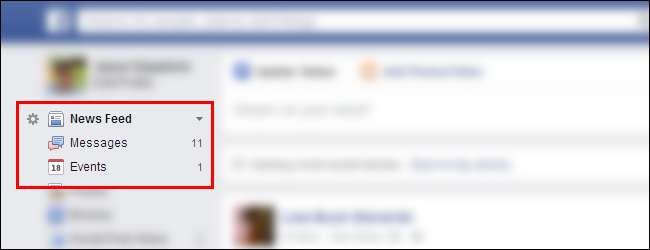
해당 기어를 클릭하면 "설정 편집"상자가 나타납니다. '설정 수정'을 클릭하면 다음과 같이 '뉴스 피드 설정 수정'상자로 이동합니다.
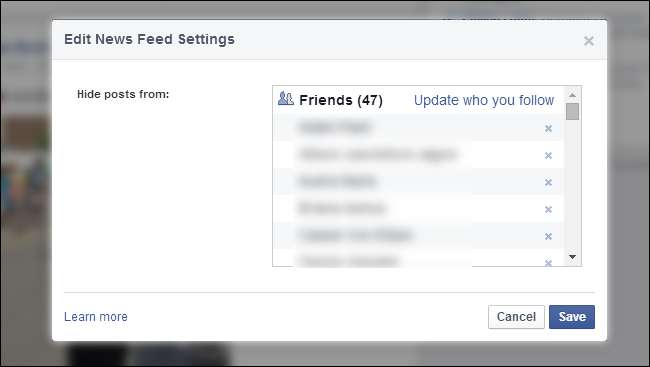
팔로우 해제 한 모든 사람과 숨겨진 게시물의 마스터 목록이 있습니다. 이름 옆에있는 "x"를 클릭하여 숨겨진 목록에서 제거한 다음 "저장"을 클릭하면됩니다. 같은 목적을 달성하는 또 다른 방법 (하지만 몇 명 이상을 위해해야하는 경우 훨씬 더 지루함)은 그 사람의 Facebook 프로필 페이지를 방문하는 것입니다. 전환 할 수있는 각 사람의 표지 사진 오른쪽 하단에 팔로우 / 팔로우 해제 버튼이 있습니다.
긴급한 기술 질문이 있습니까? [email protected]으로 이메일을 보내 주시면 최선을 다해 답변 해 드리겠습니다.







